配置选项
配置选项
含义
--enable-debug
使用调试符号进行编译并关闭编译器优化。
--enable-utf8
具有广泛的字符支持编译。 Ncursesw是必需的。
- -enable-geoip=
与GeoLocation支持一起编译。 必须使用MaxMind的GeoIP。 旧版将使用原始的GeoIP数据库。 mmdb将使用增强的GeoIP2数据库。
- -enable-tcb=
与Tokyo Cabinet的存储支持一起编译。 memhash将利用Tokyo Cabinet的内存中哈希数据库。 btree将利用Tokyo Cabinet的磁盘B + Tree数据库
- -disable-zlib
在B + Tree数据库上禁用zlib压缩。
- -disable-bzip
在B + Tree数据库上禁用bzip2压缩。
- -with-getline
动态扩展行缓冲区以解析完整的行请求,而不是使用固定大小的4096。
--with-openssl
使用其WebSocket服务器的OpenSSL支持编译GoAccess
编译 + 安装 goaccess
./configure --prefix=/usr/local/goaccess --enable-utf8 --enable-geoip=legacy --with-openssl

编译过程中出错,原因是因为缺少GeoIP库
第一步:下载安装GeoIP-devel二进制包和GeoIP二进制包
wget http://mirror.centos.org/centos/7/os/x86_64/Packages/GeoIP-devel-1.5.0-14.el7.x86_64.rpm # 下载GeoIP-devel二进制包
yum install -y GeoIP-devel-1.5.0-14.el7.x86_64.rpm # 安装

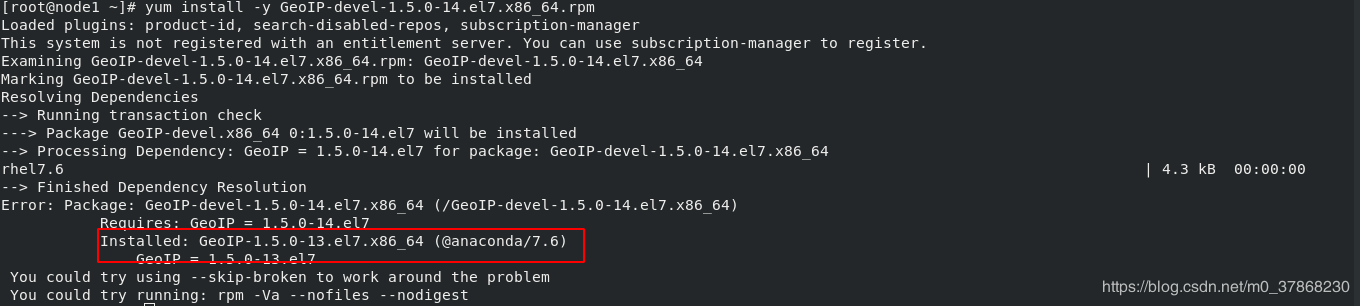
很不幸,在安装过程中出现问题,系统中版本为1.5.0-13,而我们下载的版本为1.5.0-14,导致无法安装。
那么,这种情况下,就需要我们将GeoIP包更新一下了,下载14的包来替换系统中本来的13版本
第二步:移除原先的13版本的包
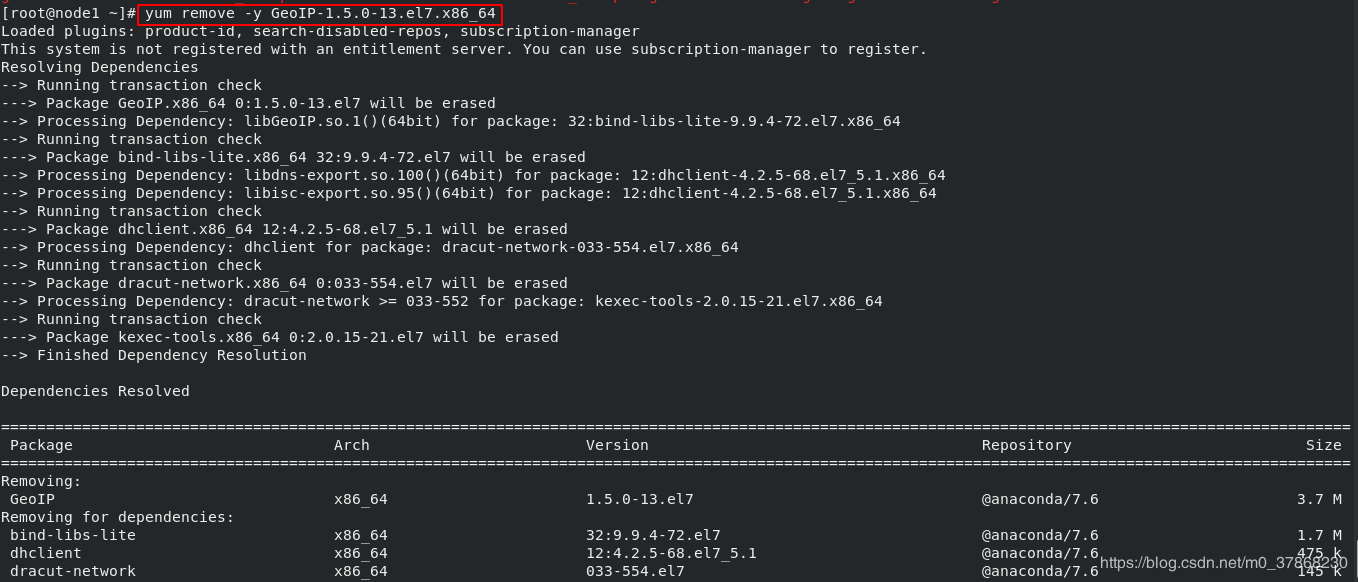
第三步:下载安装14版本的包
wget http://mirror.centos.org/centos/7/os/x86_64/Packages/GeoIP-1.5.0-14.el7.x86_64.rpm # 下载GeoIP二进制包

会告知我们缺少 geoipupdate 包,下载 geoipupdate并安装
wget http://mirror.centos.org/centos/7/os/x86_64/Packages/geoipupdate-2.5.0-1.el7.x86_64.rpm
第四步:安装 geoipupdate、GeoIP、GeoIP-devel 包
yum install -y geoipupdate-2.5.0-1.el7.x86_64.rpm GeoIP-1.5.0-14.el7.x86_64.rpm GeoIP-devel-1.5.0-14.el7.x86_64.rpm
语言
方法
cSSsg
2011-03-03 16:53:41
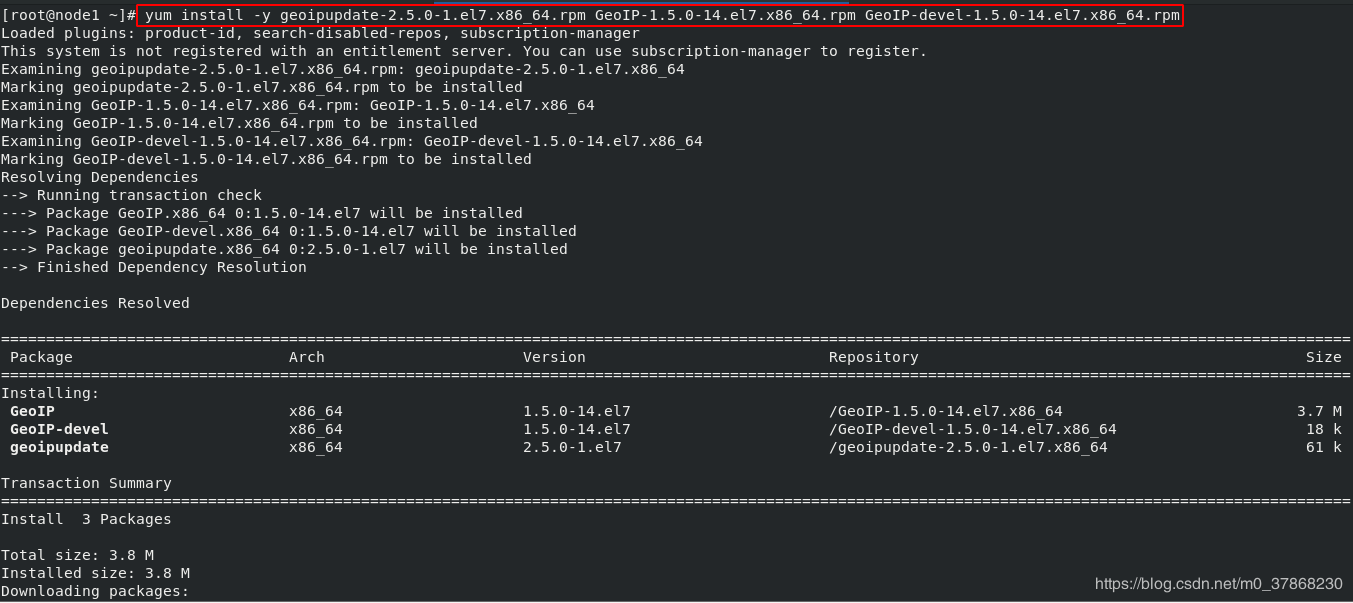
第五步:重新编译
./configure --prefix=/usr/local/goaccess --enable-utf8 --enable-geoip=legacy --with-openssl

报错,告知我们缺少ncursesw库
第六步:安装 ncursesw 库
yum install -y ncurses-devel
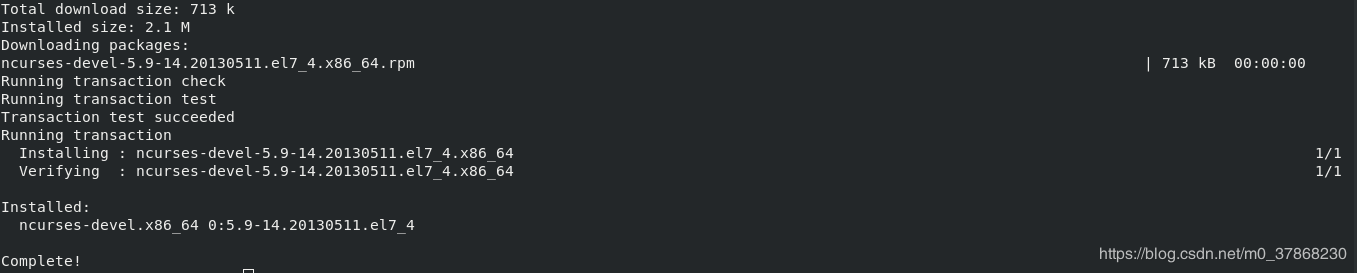
第七步:重新编译,编译成功

第八步:安装
make && make install

安装成功!
第九步:在Nginx中进行配置
做软链接到 /usr/local/bin 下
ln -s /usr/local/goaccess/bin/goaccess /usr/local/bin/
做完软链接可以直接通过goaccess启动
编辑日志输出位置和格式并启动
goaccess access.log -o ../html/report.html --real-time-html --time-format='%H:%M:%S' --date-format='%d/%b/%Y' --log-format=COMBINED

可以看到,已经启动成功~,端口号为7890
修改nginx配置文件
vim /usr/local/nginx/conf/nginx.conf

访问 http://192.168.1.11/report.html 查看结果
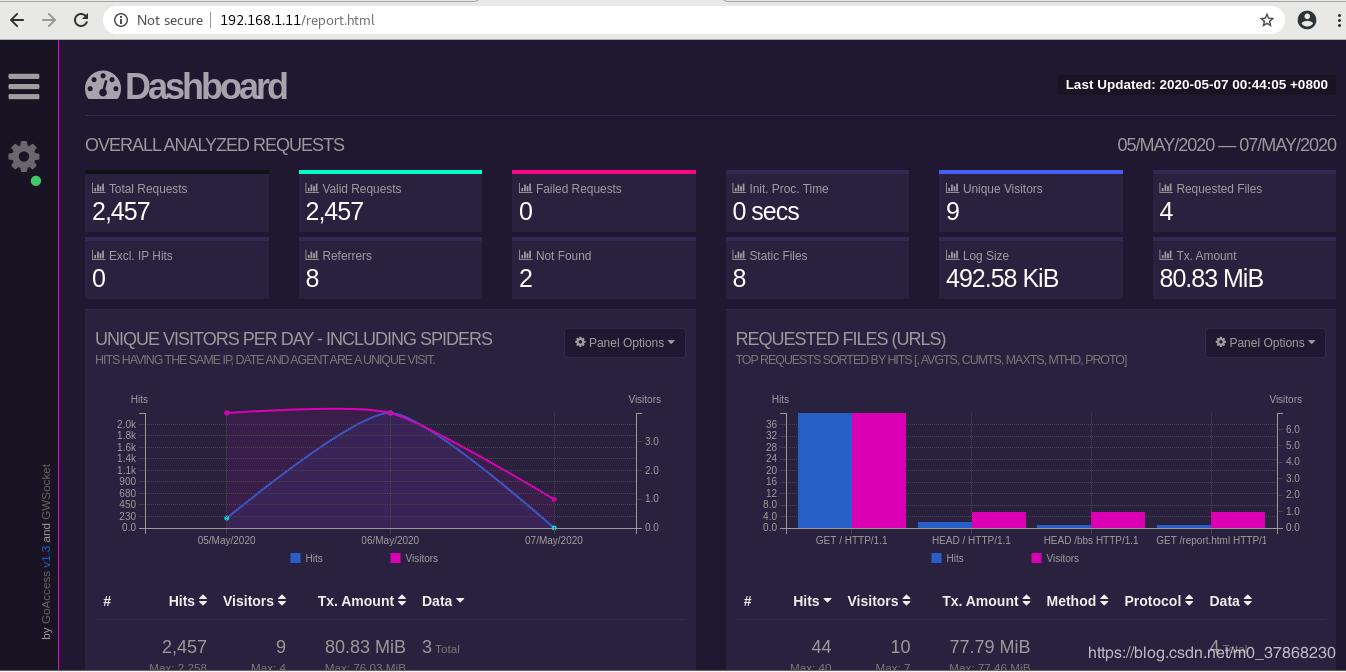





















 1366
1366











 被折叠的 条评论
为什么被折叠?
被折叠的 条评论
为什么被折叠?








